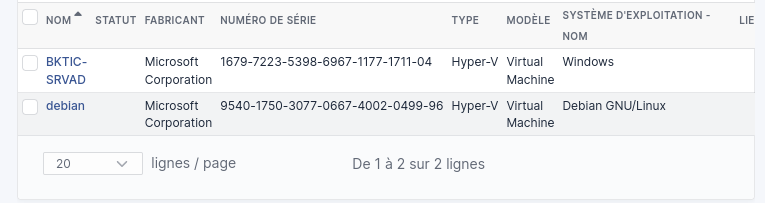Installation de GLPI et de Fusion Inventory

GLPI (Gestionnaire Libre de Parc Informatique) est un logiciel libre de gestion des services
informatiques et de gestion des services d'assistance .
Cette solution libre est éditée en PHP et distribuée sous licence GPL.
En tant que technologie libre, toute personne peut exécuter, modifier ou développer le code qui est
libre. De ce fait, les contributeurs peuvent participer à l'évolution du logiciel en soumettant des
modules supplémentaires libre et open source, sur github.
GLPI est une application web qui aide les entreprises à gérer leur système d'information. Parmi ses
caractéristiques, on retrouve la construction d'un inventaire de toutes les ressources de la
société et de réalisation de la gestion des tâches administratives et financières. Les fonctionnalités de cette solution aident les Administrateurs réseaux à créer une base de données regroupant des ressources techniques et de gestion, ainsi qu'un historique des actions de maintenance. La fonctionnalité de gestion d'assistance fournit aux utilisateurs un service leur permettant de signaler des
incidents ou de créer des demandes basées sur un actif ou non, ceci par la création d'un ticket
d'assistance.
Installation de glpi
Installons pour commencer Apache 2

et ensuite installons MariDB, dans notre cas nous l'avons déjà installé.
Nous allons installer des modules complémentaires au bon fonctionnement de GLPI

on redemarre les services apache et mysql

On va créer la base données qui va nous permettre d'installer GLPI et donner les droits privilégiés à l'utilisateur glpiuser sur la base de données glpidb après avoir installé MariaDB grâce à la commande apt install mariadb-server
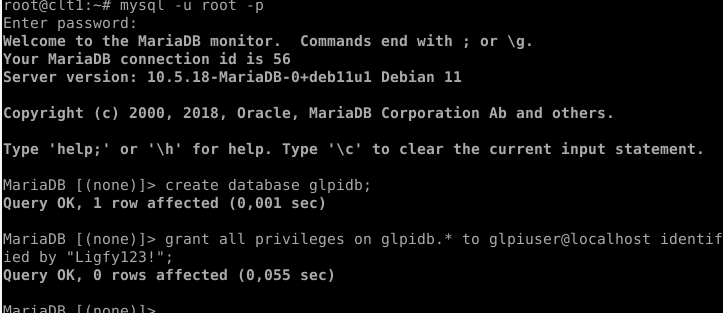
Installons PHP

et ensuite on installe phpmyadmin et on choisit apache2 en appuyant sur la barre d'espace
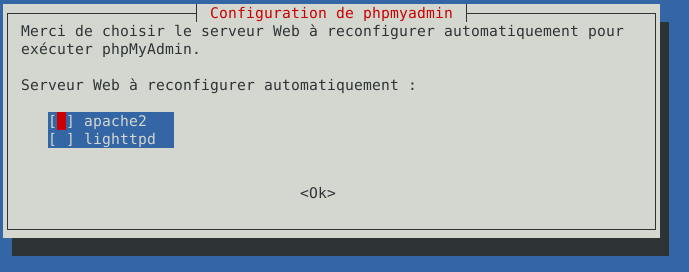
et repondre non à la creation de la base dbconfig-common
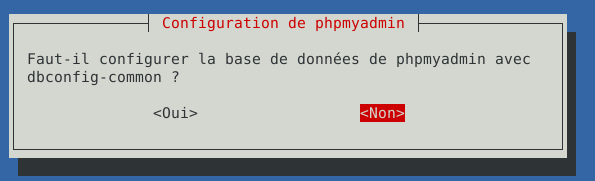
On va se mettre dans le dossier /usr/src et on va télécharger les paquets GLPI et le copier dans le dossier /var/www/


Une fois décompressé, nous allons attribuer au serveur lamp les droits d'agir sur ses fichiers

L'installation est terminée et je tape dans la barre d'adresse mon adresse IP /glpi pour avoir l'interface graphique de GLPI
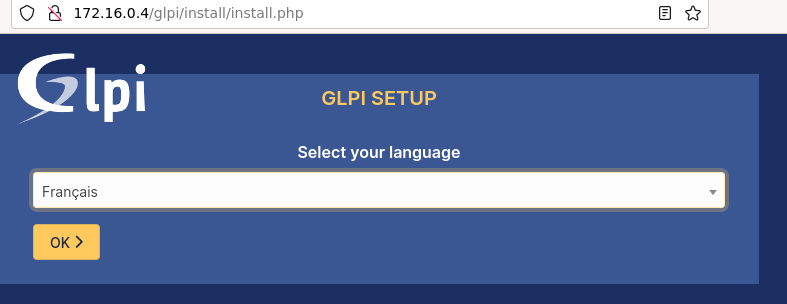
Ensuite on renseigne le serveur SQL, l'utilisateur SQL dans notre cas c'est le glpiuser et son mot de passe et je continue l'installation.
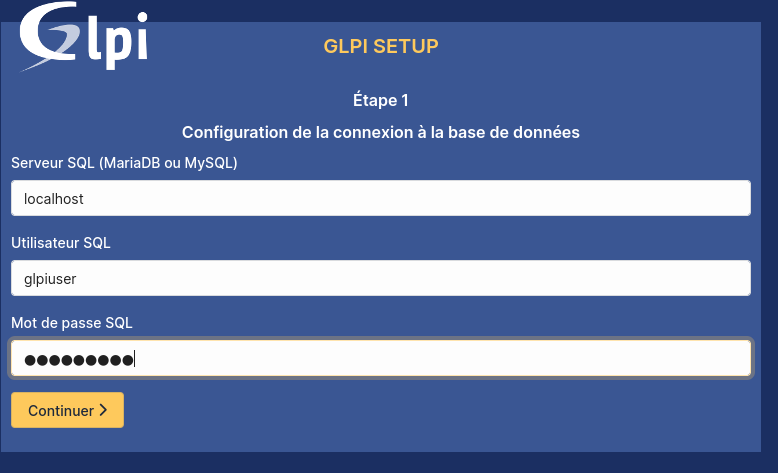
On choisit la base données de glpi et on continue
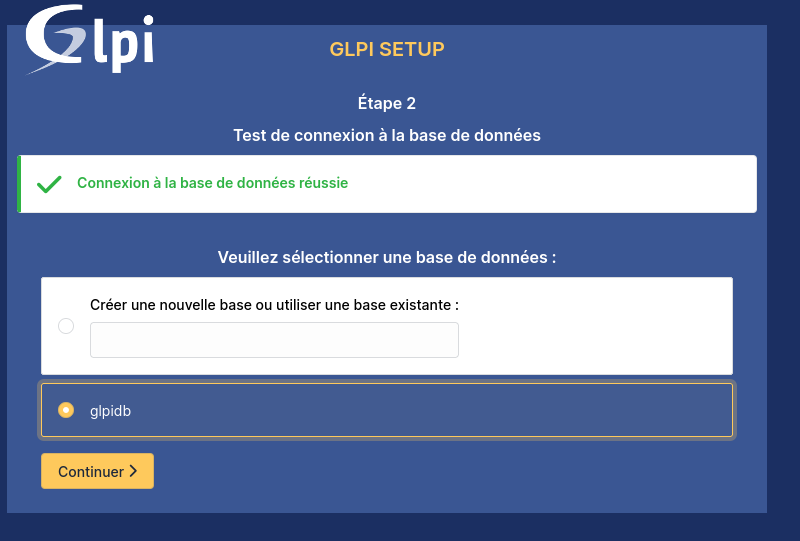

L'installation est terminé et on peut se connecter avec le compte "glpi" par défaut pour continuer notre installation
Installation de fusion Inventory
FusionInventory est un logiciel servant à l'inventaire et la maintenance d'un parc informatique à l'aide d'autres logiciels de ce type tels que GLPI ou OCS Inventory. Il permet notamment d'effectuer : l'inventaire matériel & logiciel ; le Wake-on-lan ; le déploiement de logiciels.
On retourne dans le repertoire des sources et on telecharge le plugin Fusion inventory

et on le décompresse avec tar et les options xvf( -v:mode verbeux, affiche la progression,–f : permet de spécifier le nom du fichier d'archive,-x:pour extraire) et -C pour copier dans le dossier cible

on attribue les droits d'accès au serveur web

On retourne sur l'interface graphique de glpi et selectionne configurations,puis plugins et j'installe fusioninventory
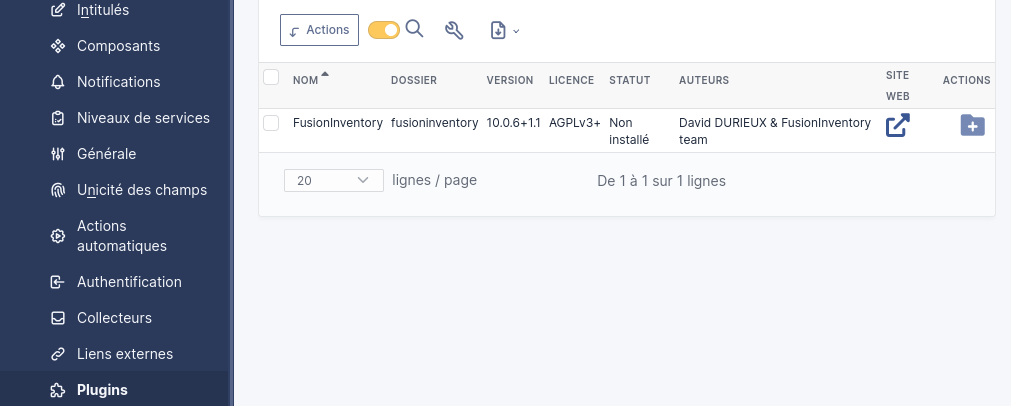
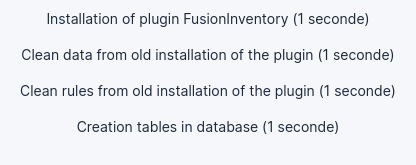
Une fois l'installation terminée, je l'active
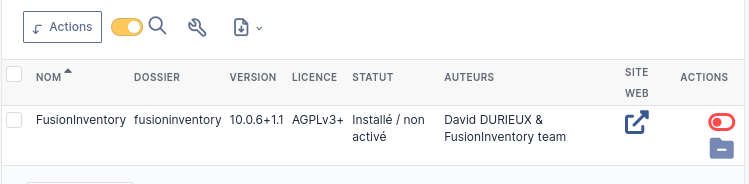
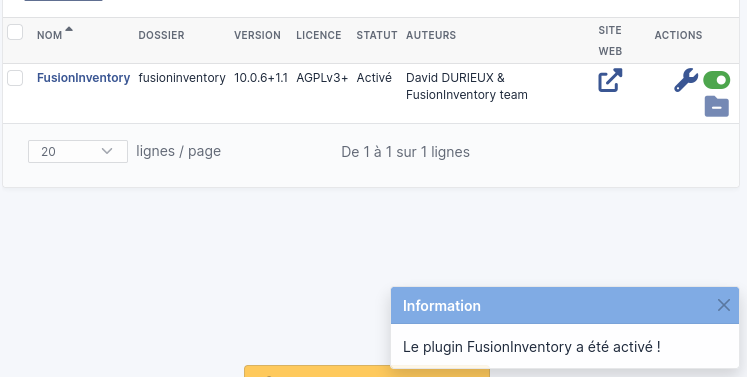
Nous avons installé des agents fusion inventory sur une machine Windows et une machine Linux en indiquent l'adresse IP de GLPI lors de la configuration
Sur une machine cliente Windows, nous allons télécharger l'agent fusioninventory puis nous allons l'exécuter en tant qu'administrateur.
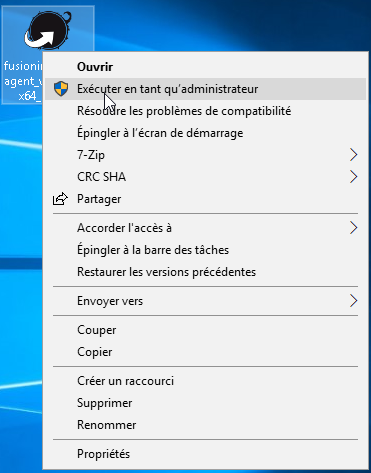
Le programme d'installation se lance et nous choisissons l'installation complète.
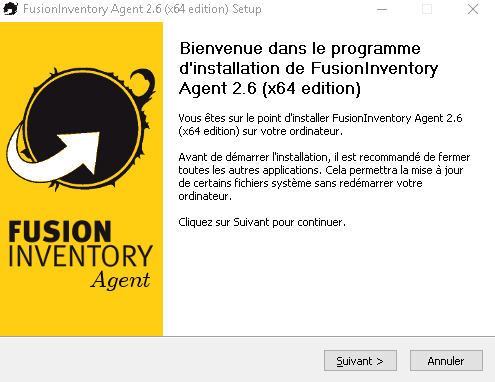
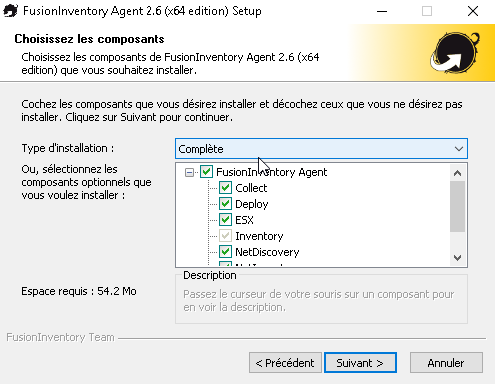
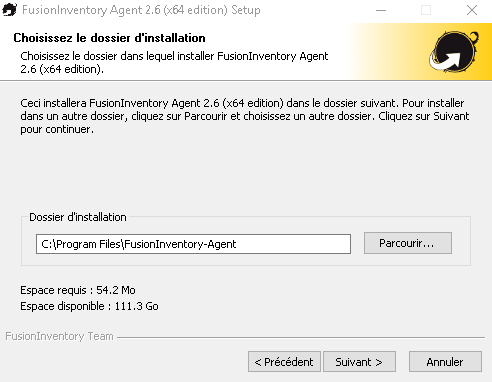
Après cela sur cette fenêtre nous allons indiquer la destination d'envoi des résultats
d'inventoring.
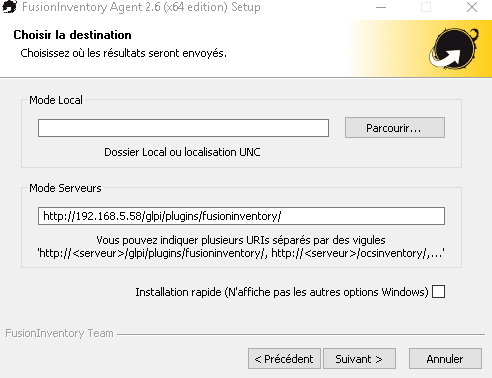
On coche ensuite installation rapide.
Puis on installe.
Nous allons vérifier que la synchronisation avec GLPI via FusionInventory s'effectue
correctement.
Une fois l'agent installé, j'ouvre mon navigateur web sur ma machine cliente et je rentre
l'adresse « https://localhost:62354 ». (62354 est le port utilisé par FusionInventory).
Si mon agent est correctement installé, cette fenêtre doit s'afficher.
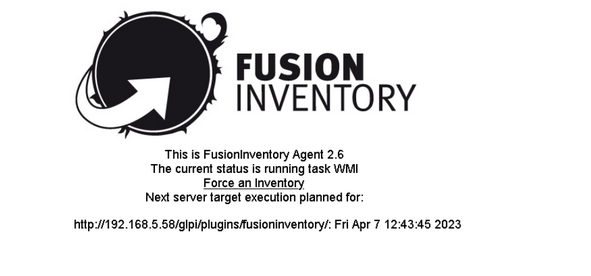
Nous vérifions que les informations à l'écran sont correctes, puis on clique sur <Force an
Inventory>.
Ensuite sur l'interface web de notre serveur GLPI nous allons vérifier la présence de
l'agent.
Le chemin est « Admnistration > FusionInventory > Genreral > Gestion des agents ».
On retrouve la liste des agents remontés dans FusionInventoy et on peut voir la machine Windows